Chỉnh sửa ảnh trên iPad mang lại nhiều lợi thế vượt trội, đặc biệt là tính di động cao hơn so với việc chỉnh sửa trên máy tính. Bạn có thể dễ dàng chỉnh sửa kết hợp các hình ảnh từ điện thoại thông minh cùng với các tệp ảnh RAW từ máy ảnh chuyên nghiệp. App Store hiện có vô số công cụ chỉnh sửa ảnh tuyệt vời, khai thác tối đa các tính năng mạnh mẽ của iPad, biến chiếc tablet này thành một trạm làm việc di động hoàn hảo cho nhiếp ảnh.
1. Adobe Lightroom CC: Công Cụ Chỉnh Sửa Ảnh Chuyên Nghiệp Trên iPad
Lightroom CC luôn là lựa chọn hàng đầu cho việc chỉnh sửa ảnh trên iPad vì nhiều lý do. Giao diện người dùng thân thiện, dễ điều hướng, cùng khả năng đồng bộ hóa các chỉnh sửa theo thời gian thực giữa ứng dụng trên máy tính và điện thoại thông minh. Hơn nữa, bạn có thể sở hữu ứng dụng này thông qua gói Adobe Photography Plan, đi kèm với Lightroom Classic, tạo nên một bộ đôi mạnh mẽ cho quy trình chỉnh sửa ảnh toàn diện.
Việc “lột xác” các bức ảnh trong Lightroom trở nên vô cùng đơn giản nhờ hàng loạt các preset có sẵn trong ứng dụng. Lightroom thậm chí có thể đề xuất các preset phù hợp cho bức ảnh của bạn, và bạn cũng có thể tự tạo hoặc thêm các preset riêng để phát triển phong cách nhiếp ảnh cá nhân. Ứng dụng này cung cấp nhiều tính năng tương tự như Lightroom Classic, bao gồm color grading (phân loại màu) và các camera profiles (hồ sơ máy ảnh). Bạn có thể tinh chỉnh nhiều khía cạnh của ảnh như giảm nhiễu (noise reduction) và loại bỏ quang sai màu (chromatic aberration), ngay cả khi ảnh được nhập từ điện thoại thông minh.
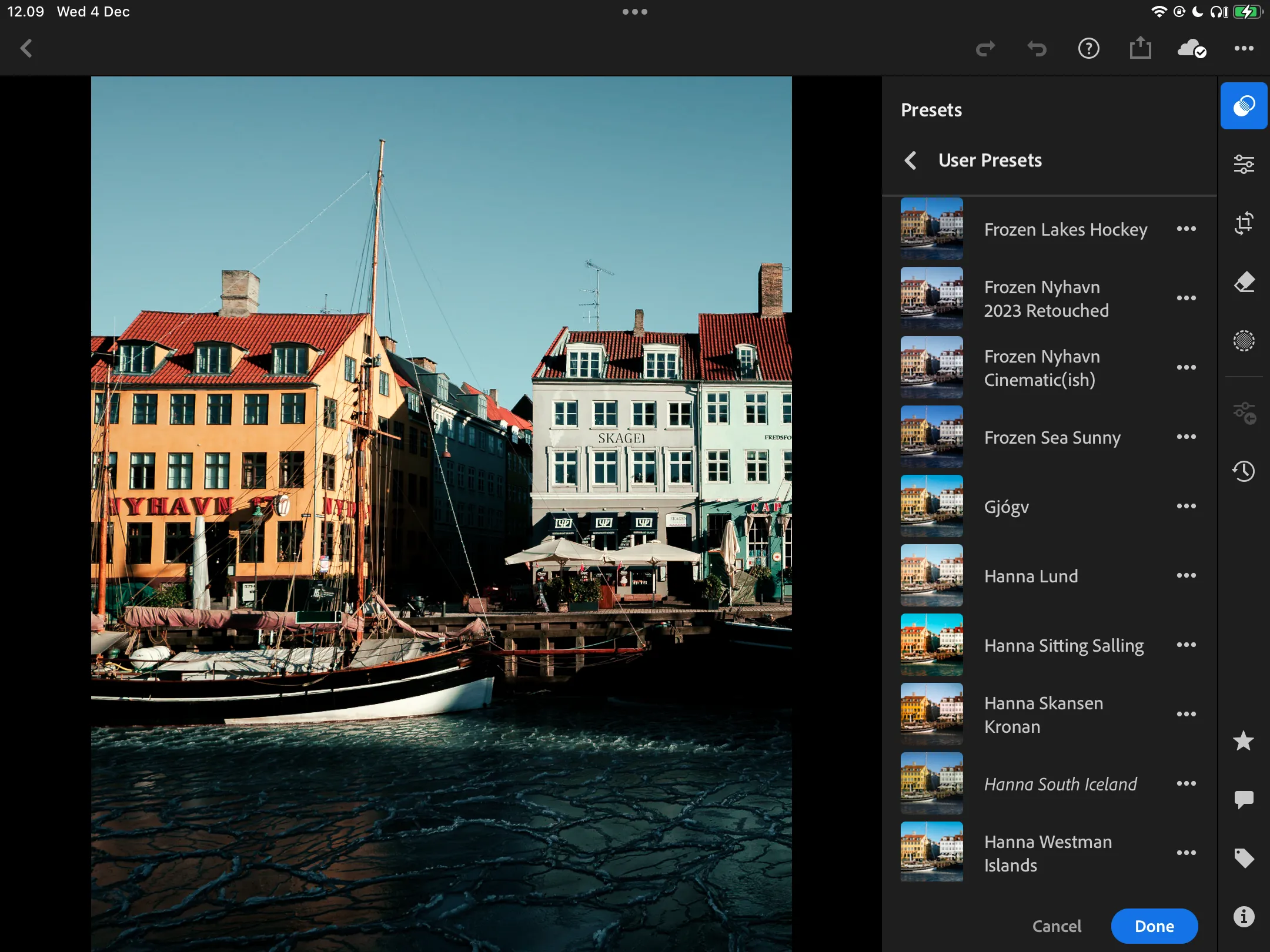 Chọn các preset được đề xuất trong Lightroom CC trên iPad để chỉnh sửa ảnh nhanh chóng
Chọn các preset được đề xuất trong Lightroom CC trên iPad để chỉnh sửa ảnh nhanh chóng
Lightroom CC cho phép bạn dễ dàng loại bỏ các khuyết điểm nhỏ như vết bẩn. Trong quá trình sử dụng, nếu không hài lòng với những điều chỉnh gần đây, bạn có thể dễ dàng khôi phục về phiên bản trước đó; thậm chí có thể đặt tên cho từng phiên bản để quản lý tốt hơn.
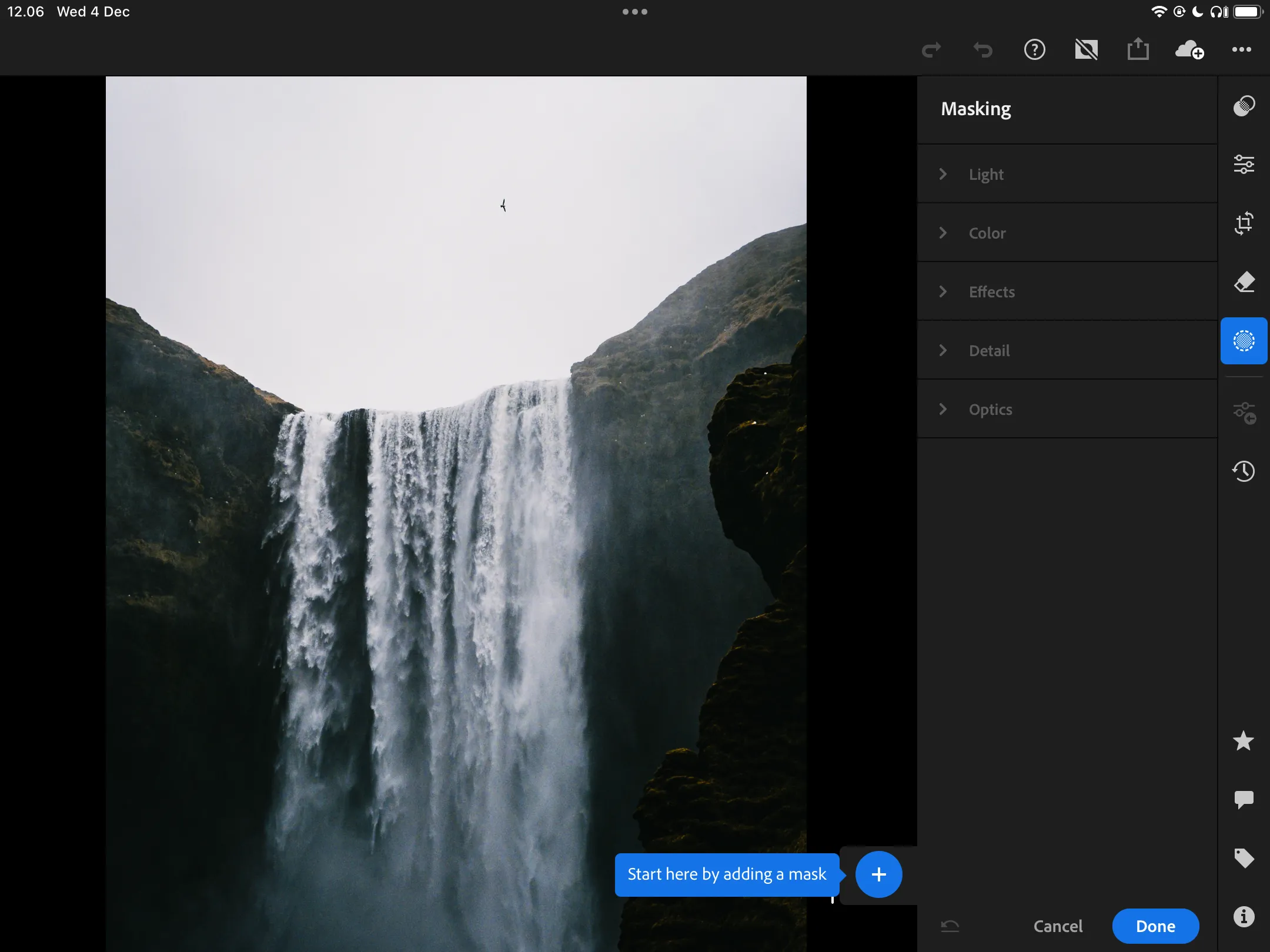 Chọn từ các phiên bản chỉnh sửa khác nhau trong ứng dụng Lightroom CC iPad để so sánh và khôi phục
Chọn từ các phiên bản chỉnh sửa khác nhau trong ứng dụng Lightroom CC iPad để so sánh và khôi phục
Mặc dù không nhất thiết phải đăng ký gói Adobe CC All Apps đầy đủ, việc sở hữu gói Adobe Photography Plan với giá 9.99 USD/tháng là rất đáng giá để có thể truy cập Lightroom CC và khai thác tối đa tiềm năng chỉnh sửa ảnh chuyên nghiệp trên iPad.
Tải xuống: Lightroom CC cho iPadOS (Miễn phí, có mua hàng trong ứng dụng)
2. Apple Photos: Sức Mạnh Tiềm Ẩn Của Ứng Dụng Mặc Định Trên iPad
Dù Lightroom CC rất tuyệt vời, bạn không cần phải trả tiền cho phần mềm chỉnh sửa ảnh để điều chỉnh hình ảnh trên iPad. Ứng dụng Apple Photos mặc định đã được chứng minh hiệu quả trong nhiều trường hợp, chẳng hạn như khi thẻ SD máy ảnh ngừng hoạt động trong một chuyến đi. Nếu bạn là người mới bắt đầu chỉnh sửa ảnh, Apple Photos là một điểm khởi đầu lý tưởng để nắm vững các kiến thức cơ bản trước khi cân nhắc đầu tư vào các công cụ chuyên sâu hơn.
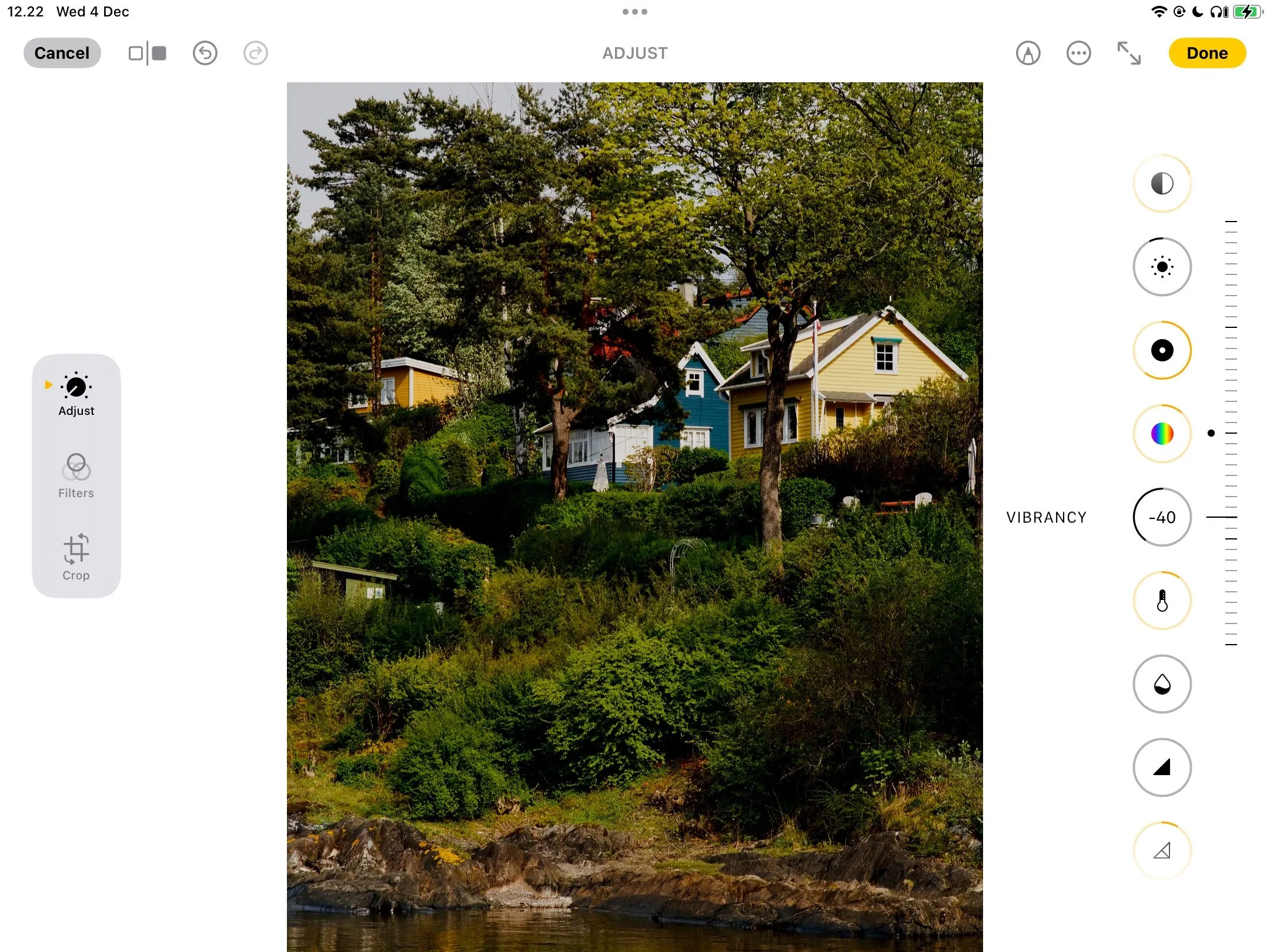 Chỉnh sửa độ rung (vibrancy) của hình ảnh trong ứng dụng Apple Photos trên iPad
Chỉnh sửa độ rung (vibrancy) của hình ảnh trong ứng dụng Apple Photos trên iPad
Khi chỉnh sửa bằng Apple Photos, bạn có thể sử dụng nhiều bộ lọc camera tốt nhất của iPhone ngay trên thiết bị iPad của mình. Đây là một tính năng được đánh giá cao, hoạt động hiệu quả trên cả ảnh chụp bằng điện thoại thông minh và tệp JPEG nhập từ máy ảnh. Tương tự như khi chỉnh sửa trên iPhone, bạn có thể điều chỉnh cường độ của từng bộ lọc. Để so sánh với ảnh gốc, chỉ cần chạm vào hình ảnh.
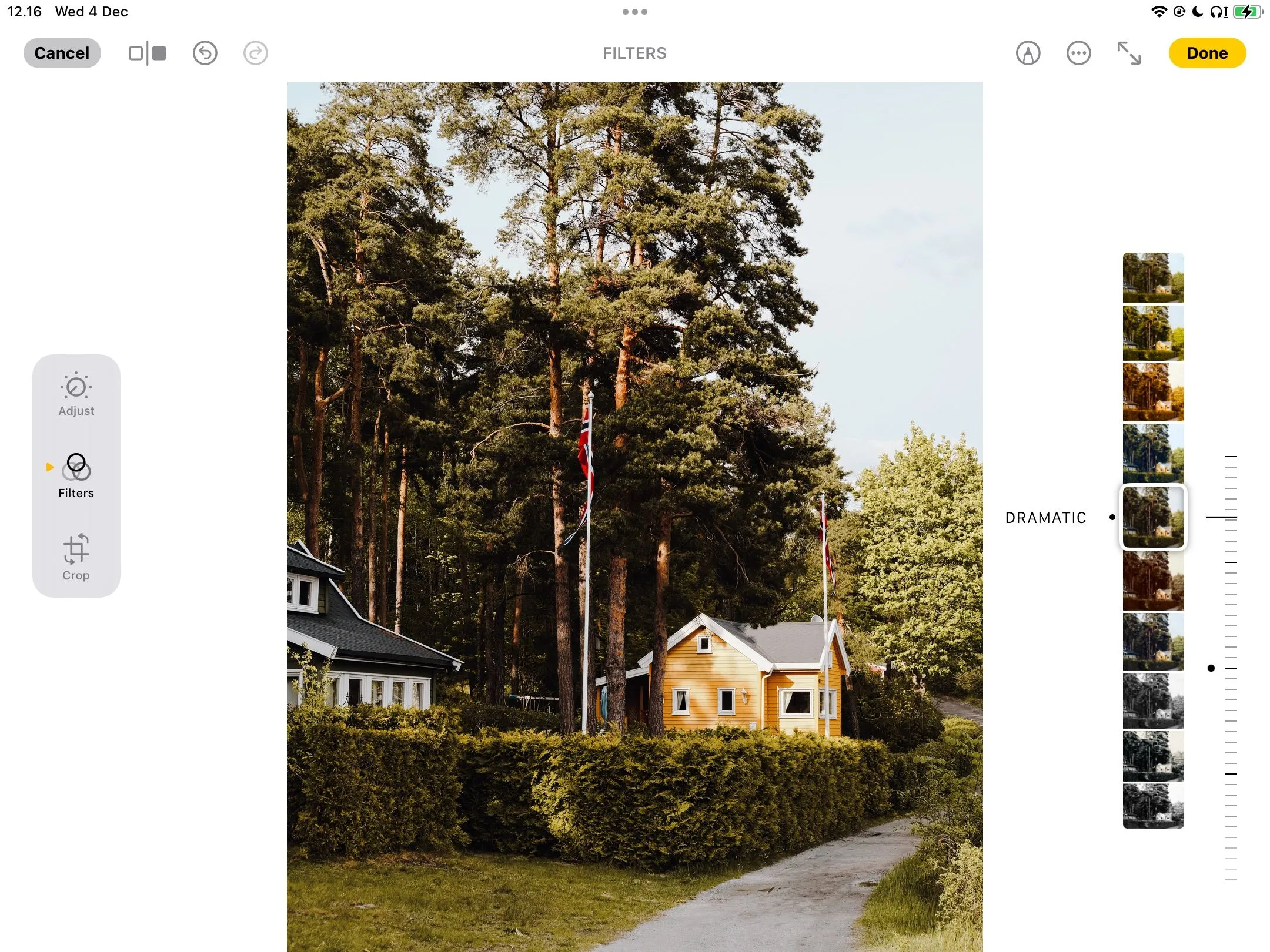 Thêm bộ lọc vào ảnh của bạn trong ứng dụng Apple Photos trên iPad để tạo hiệu ứng
Thêm bộ lọc vào ảnh của bạn trong ứng dụng Apple Photos trên iPad để tạo hiệu ứng
Apple Photos sở hữu nhiều công cụ tương tự như Lightroom. Ví dụ, bạn có thể điều chỉnh độ bão hòa (saturation), độ rung (vibrance) và phơi sáng (exposure). Ngoài ra, ứng dụng còn có một số tùy chọn khác như điều chỉnh độ sáng (brightness) và điểm đen (black point). Cả hai tính năng này đều khá hữu ích và nếu bạn có ý định mua Lightroom, hãy cân nhắc cách kết hợp sử dụng cả Apple Photos và Lightroom để tối ưu quy trình làm việc.
3. VSCO: Phong Cách Nghệ Thuật Với Bộ Lọc Độc Đáo Trên iPad
So sánh VSCO với Apple Photos là một ý tưởng hay trước khi chọn ứng dụng phù hợp, và VSCO có nhiều ưu điểm nổi bật. Mặc dù nhiều bộ lọc của VSCO yêu cầu đăng ký gói trả phí, các tùy chọn miễn phí vẫn rất ấn tượng. Theo đánh giá, các bộ lọc của VSCO mang tính “nghệ thuật” cao hơn so với Apple Photos (và thậm chí nhiều bộ lọc trong Lightroom). Chúng cũng hoạt động rất tốt trên cả ảnh chụp từ điện thoại thông minh và máy ảnh chuyên nghiệp.
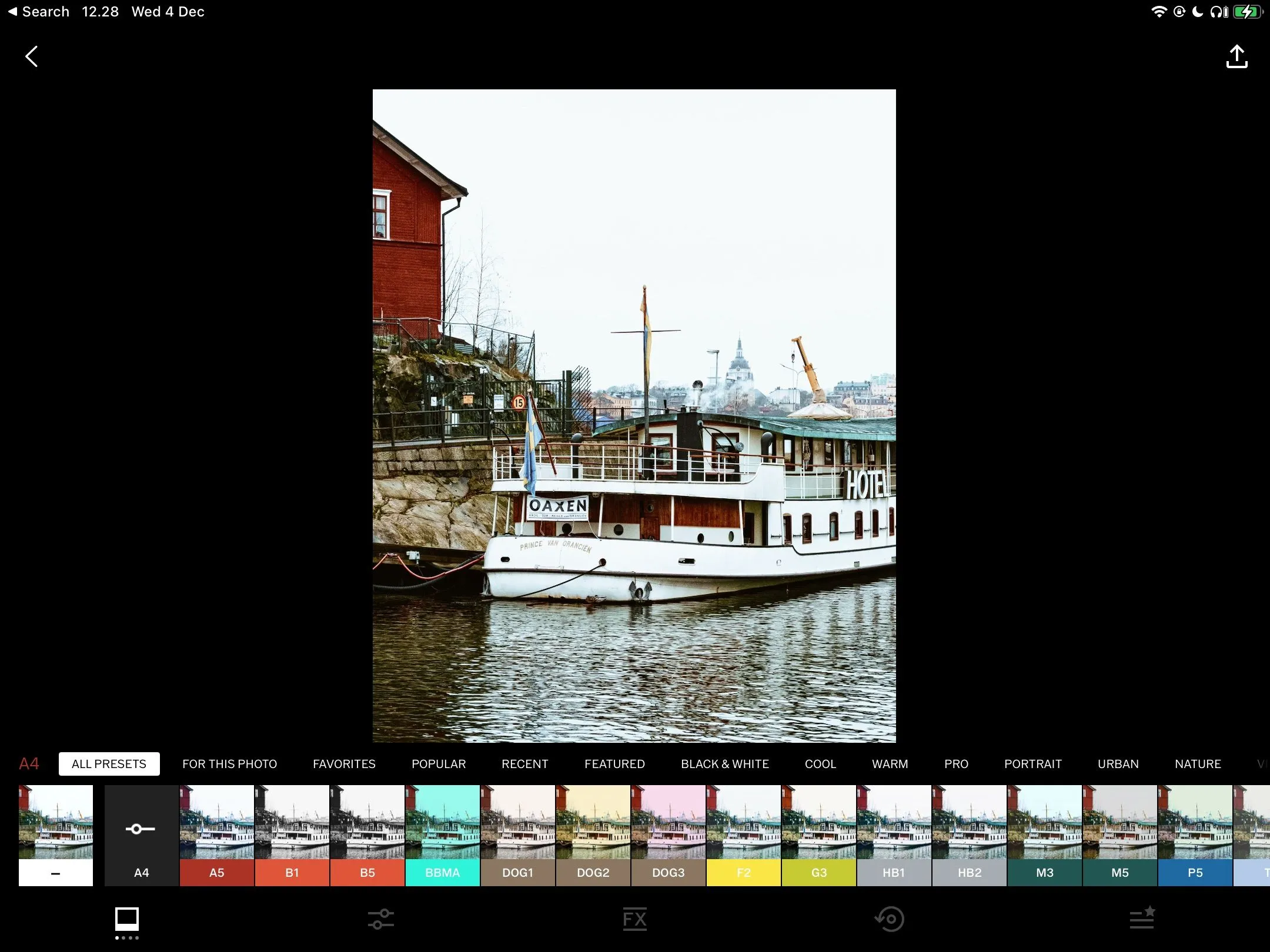 Thêm các bộ lọc nghệ thuật vào ảnh bằng ứng dụng VSCO trên iPadOS
Thêm các bộ lọc nghệ thuật vào ảnh bằng ứng dụng VSCO trên iPadOS
VSCO cung cấp nhiều thanh trượt điều chỉnh thú vị; ví dụ, công cụ Fade (làm mờ) rất hữu ích để tạo hiệu ứng ảnh mờ cổ điển. Nó đặc biệt hiệu quả khi bạn muốn giảm bớt độ tương phản của những bức ảnh có độ tương phản cao hoặc để tạo ra một phong cách ảnh cổ điển.
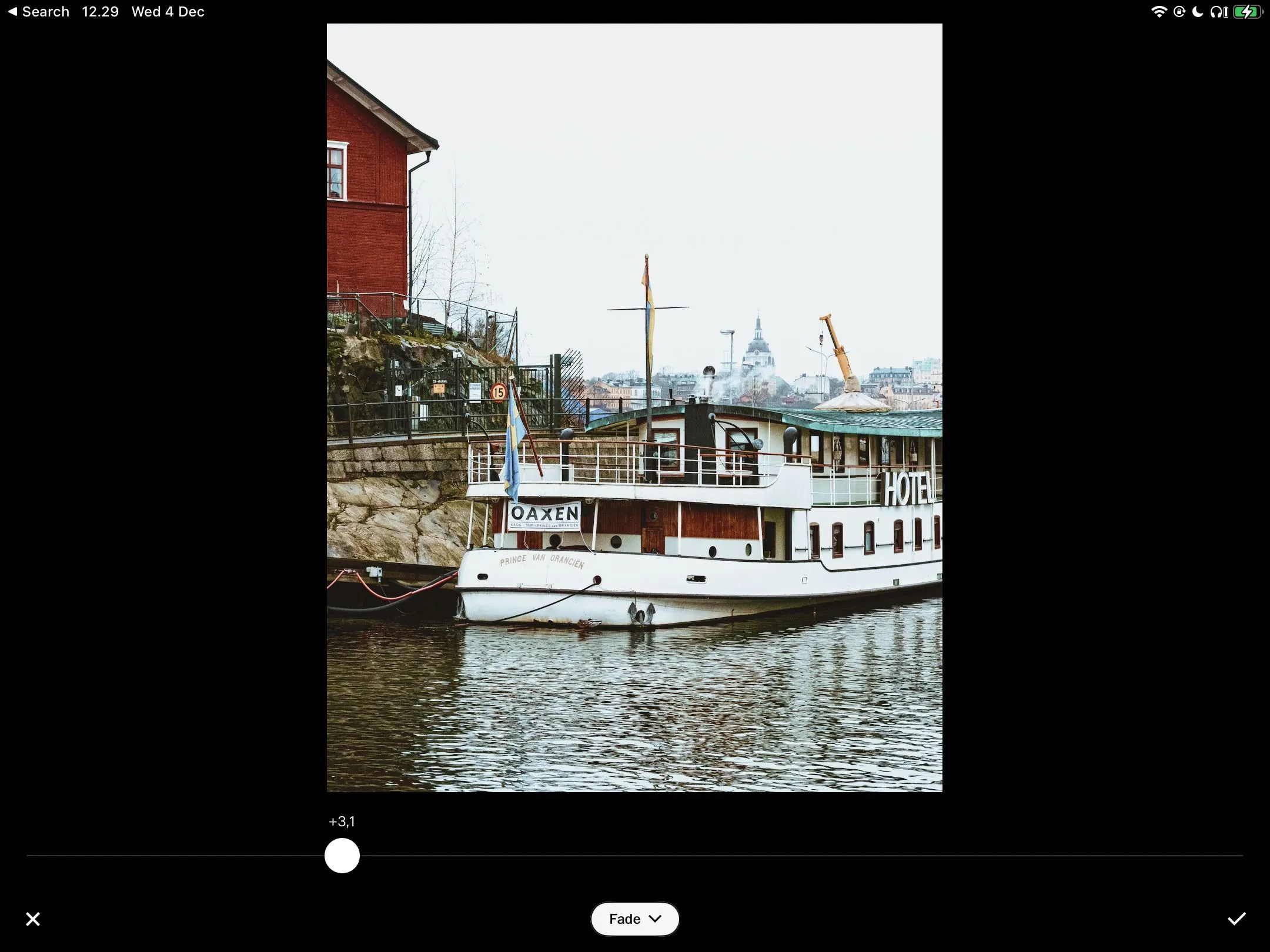 Áp dụng hiệu ứng bộ lọc Fade cho hình ảnh trong VSCO để có vẻ ngoài mờ ảo
Áp dụng hiệu ứng bộ lọc Fade cho hình ảnh trong VSCO để có vẻ ngoài mờ ảo
Bạn có thể điều chỉnh phơi sáng (exposure), cắt ảnh (crop), cân bằng trắng (white balance) và thay đổi độ bão hòa (saturation) trong VSCO. Một số tính năng cao cấp hơn như thêm hạt (grain) và chia tông màu (split toning) yêu cầu gói trả phí. Tuy nhiên, nếu không muốn đăng ký gói cao cấp, bạn có thể sử dụng các ứng dụng khác để bổ sung các hiệu ứng này cho bức ảnh của mình.
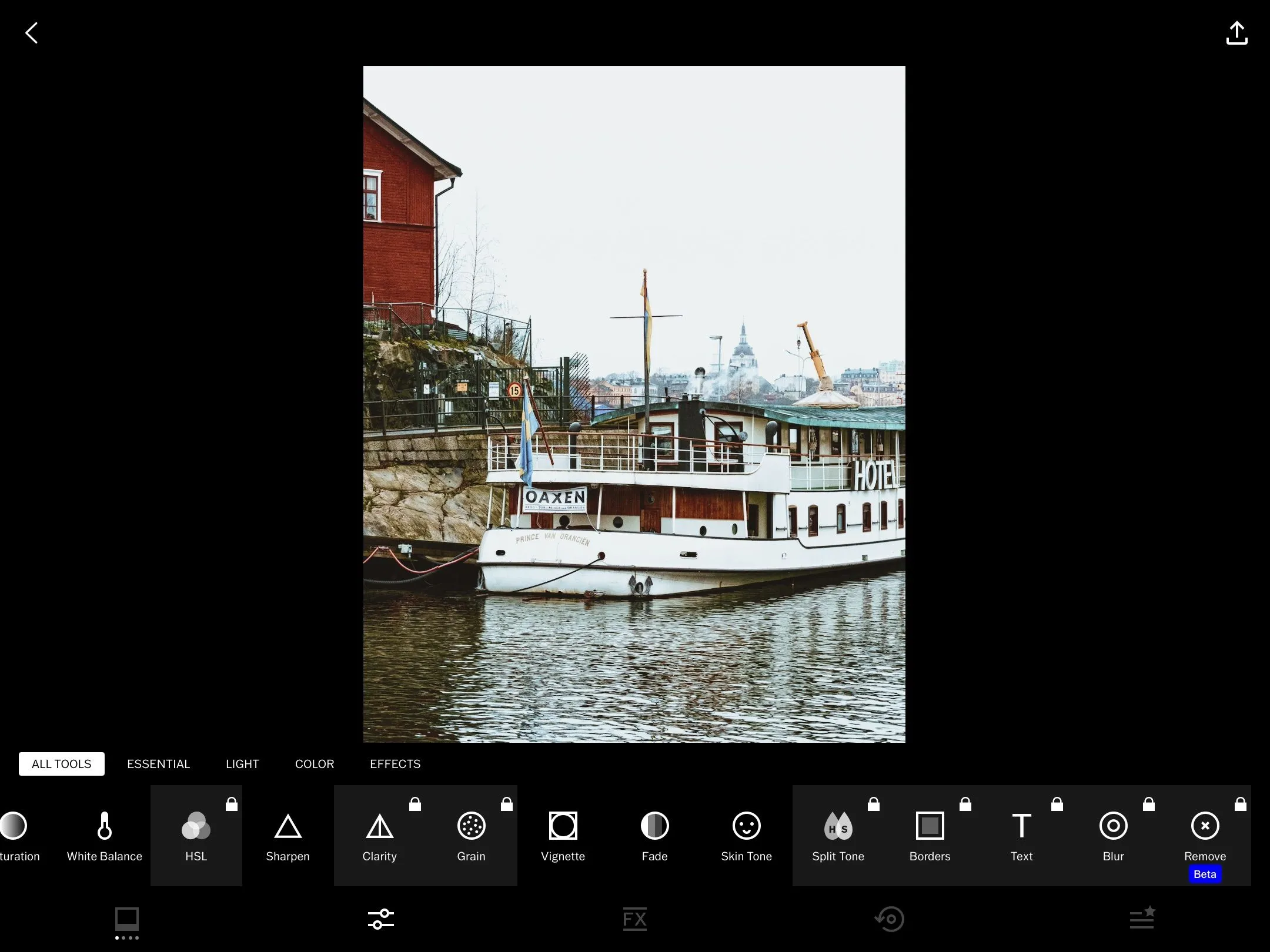 Danh sách các tính năng và công cụ chỉnh sửa trong ứng dụng VSCO dành cho iPad
Danh sách các tính năng và công cụ chỉnh sửa trong ứng dụng VSCO dành cho iPad
Ngoài khả năng chỉnh sửa ảnh, VSCO còn cho phép bạn chia sẻ tác phẩm của mình với cộng đồng người dùng.
Tải xuống: VSCO cho iPadOS (Miễn phí, có mua hàng trong ứng dụng)
4. Adobe Photoshop Express: Tối Ưu Cho Ảnh Chia Sẻ Mạng Xã Hội Trên iPad
Photoshop Express là một trong những ứng dụng di động đáng giá của Adobe và là người bạn đồng hành tuyệt vời cho cả Lightroom và VSCO. Đôi khi, việc kết hợp cả ba công cụ này mang lại hiệu quả tối ưu vì mỗi ứng dụng có những thế mạnh riêng. Một ví dụ điển hình là việc cắt ảnh để chia sẻ lên mạng xã hội trở nên dễ dàng hơn nhiều trong Photoshop Express nhờ các preset tùy chỉnh sẵn.
Một điểm đặc biệt được đánh giá cao ở Photoshop Express là khả năng chỉnh sửa các đối tượng và chủ thể cụ thể trong ảnh một cách đơn giản. Bạn thường có thể chọn đối tượng muốn chỉnh sửa khi lựa chọn thanh trượt, với một hình thu nhỏ hiển thị cho từng đối tượng.
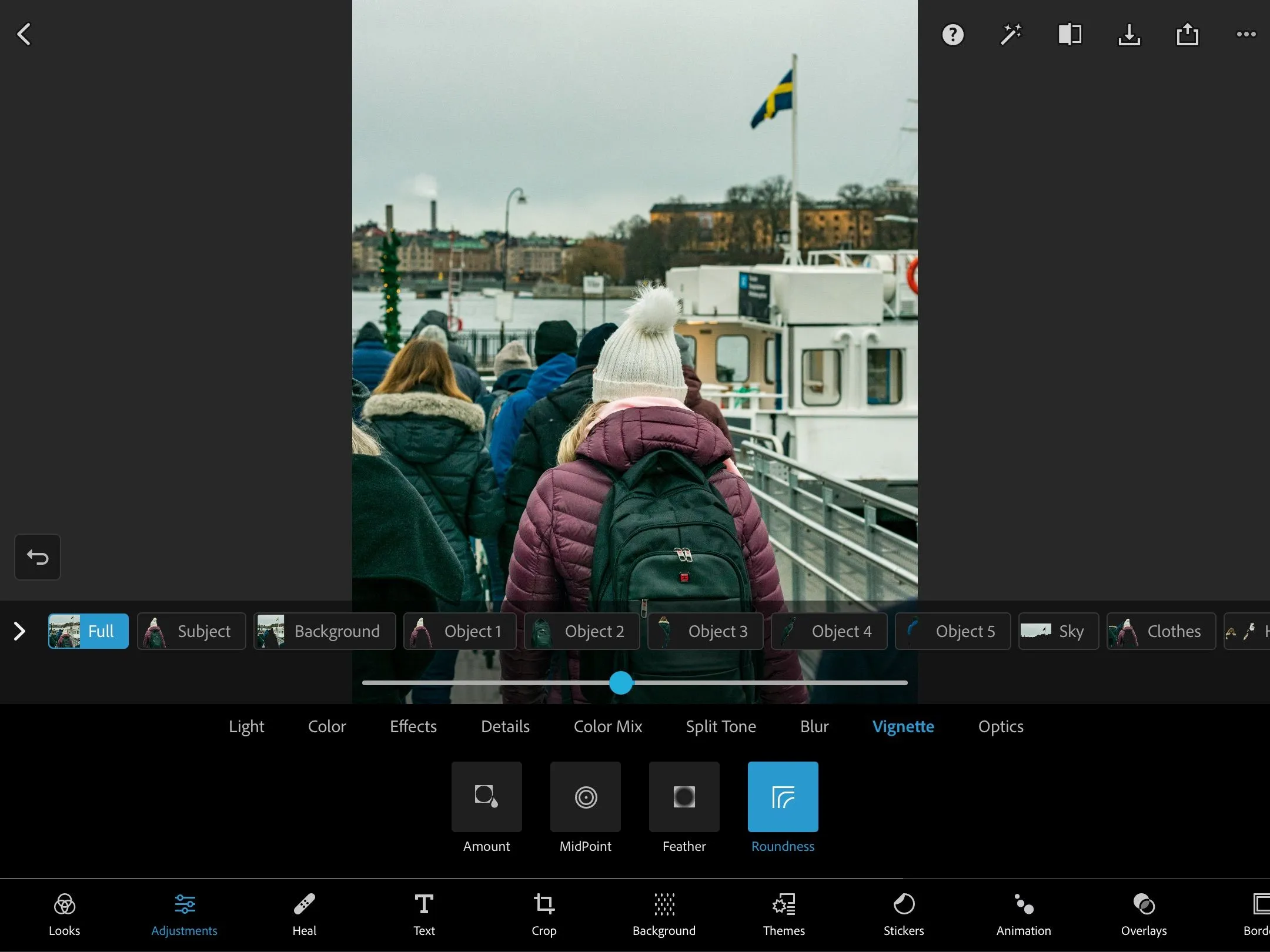 Chỉnh sửa các đối tượng khác nhau trong Photoshop Express trên iPad với các tùy chọn riêng biệt
Chỉnh sửa các đối tượng khác nhau trong Photoshop Express trên iPad với các tùy chọn riêng biệt
Photoshop Express có nhiều tính năng chỉnh sửa mạnh mẽ như điều chỉnh màu trắng (whites), màu đen (blacks), nhiệt độ màu (temperature), sắc độ (tint). Ứng dụng cũng cho phép giảm độ sáng (luminance) và nhiễu (noise) trong ảnh. Ngoài ra, Photoshop Express còn có một số tính năng sửa chữa như cọ (brushes) và công cụ nhân bản (clone stamping). Bạn cũng có thể tạo ảnh ghép và nhiều thứ khác.
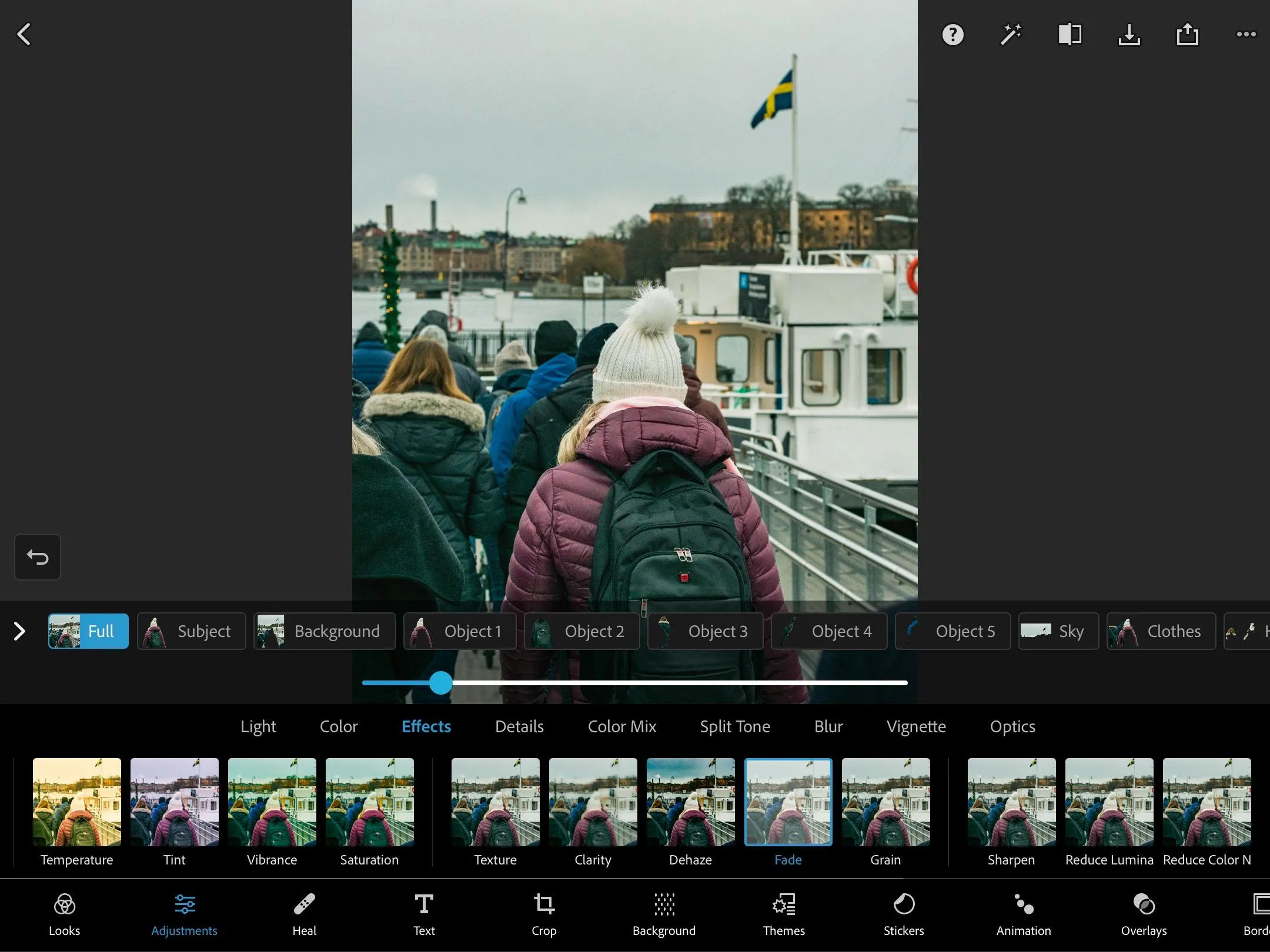 Chỉnh sửa hiệu ứng Fade trong Photoshop Express trên iPad
Chỉnh sửa hiệu ứng Fade trong Photoshop Express trên iPad
Điểm hạn chế duy nhất của Photoshop Express là nó thường hiệu quả hơn khi chỉnh sửa tệp JPEG hoặc các tệp RAW đã được chuyển đổi sang JPEG. Do đó, việc chỉnh sửa chuyên sâu các tệp RAW thường được thực hiện trước trong Lightroom, sau đó mới nhập vào Photoshop Express để hoàn thiện. Ứng dụng này cũng cung cấp tính năng chia tông màu (split toning), tương tự công cụ phân loại màu của Lightroom nhưng theo đánh giá cá nhân thì không bằng.
Tải xuống: Photoshop Express cho iPadOS (Miễn phí, có mua hàng trong ứng dụng)
5. Darkroom: Giải Pháp Thay Thế Mạnh Mẽ Cho Lightroom Trên iPad
Nếu bạn không muốn trả phí để sử dụng Lightroom CC, Darkroom là một trong những lựa chọn thay thế tốt nhất. Giao diện của Darkroom rất tương đồng với Lightroom, với nhiều công cụ như Contrast (tương phản), Clarity (độ rõ nét) và Highlights (vùng sáng) giống hệt những gì bạn sẽ tìm thấy trong Lightroom. Một tính năng đặc biệt ấn tượng trong Darkroom là khả năng phân đoạn giữa Highlights và Shadows (vùng tối) để thêm màu sắc tùy thích.
Khi cần điều chỉnh ảnh nhanh chóng, các preset của Darkroom thực sự nổi bật. Đôi khi, chúng thậm chí còn được ưu tiên hơn so với bộ preset của Lightroom.
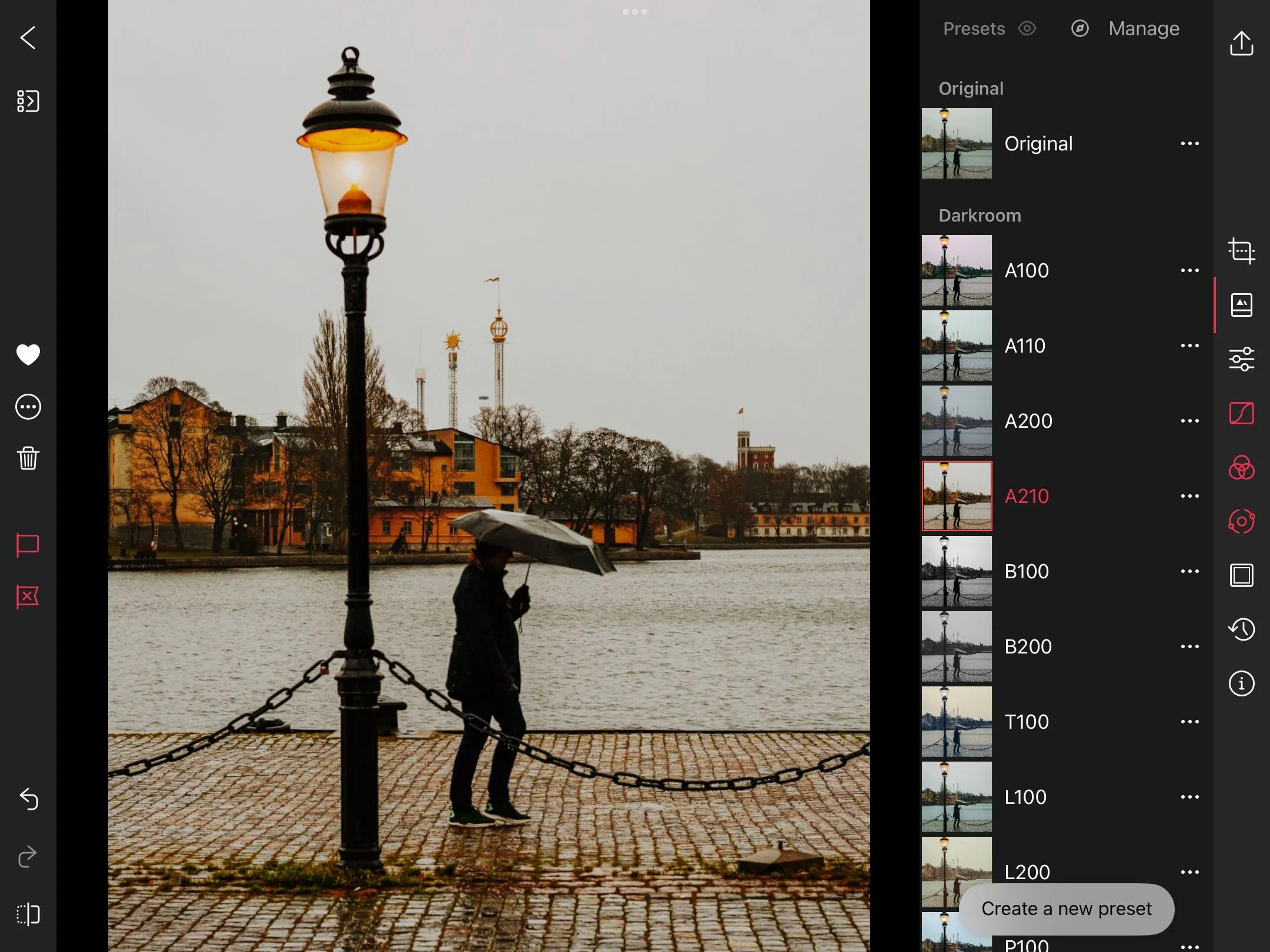 Khám phá các preset mạnh mẽ trong ứng dụng Darkroom trên iPad
Khám phá các preset mạnh mẽ trong ứng dụng Darkroom trên iPad
Darkroom cung cấp các thanh trượt đường cong tông màu (tone curve sliders) cho toàn bộ bức ảnh, cùng với biểu đồ RGB cho các kênh màu đỏ, xanh lá cây và xanh lam. Hơn nữa, bạn có thể dễ dàng hoàn nguyên ảnh về phiên bản trước nếu muốn. Một tính năng khác đáng chú ý của Darkroom là khả năng chọn giữa các lưới (grids) khác nhau, mang lại khả năng kiểm soát chỉnh sửa tốt hơn. Ứng dụng này hỗ trợ chỉnh sửa cả tệp ảnh RAW và JPEG.
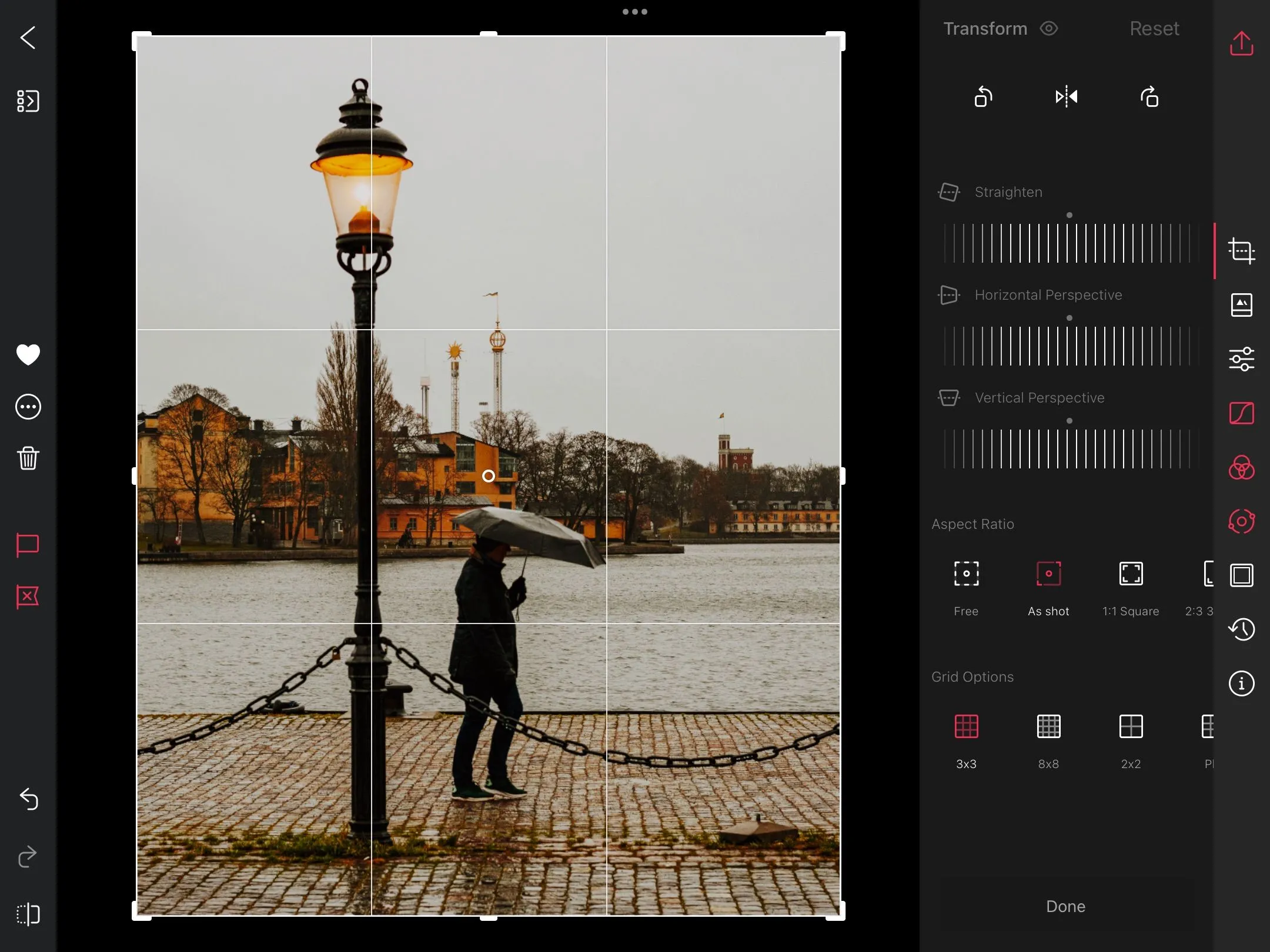 Chọn từ các lưới khác nhau trong ứng dụng Darkroom trên iPad để kiểm soát chỉnh sửa
Chọn từ các lưới khác nhau trong ứng dụng Darkroom trên iPad để kiểm soát chỉnh sửa
Tải xuống: Darkroom cho iPadOS (Miễn phí, có mua hàng trong ứng dụng)
Kết luận
Việc chỉnh sửa ảnh trên iPad đã mang lại vô số lợi ích và sự linh hoạt vượt trội cho người dùng. Với sự đa dạng của các ứng dụng được giới thiệu trong bài viết, bạn chắc chắn sẽ tìm thấy một công cụ phù hợp với nhu cầu của mình. Mặc dù một số ứng dụng yêu cầu đăng ký để truy cập đầy đủ tính năng, nhưng vẫn có rất nhiều lựa chọn miễn phí có thể đáp ứng tốt các yêu cầu chỉnh sửa cơ bản và nâng cao. Hãy khám phá và trải nghiệm để biến iPad của bạn thành một công cụ chỉnh sửa ảnh chuyên nghiệp, mọi lúc mọi nơi!


